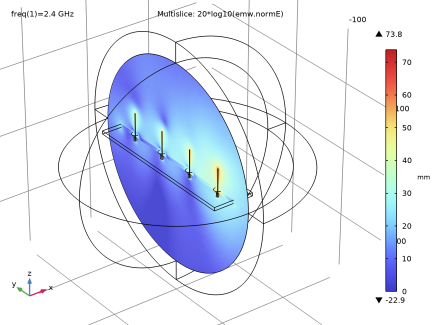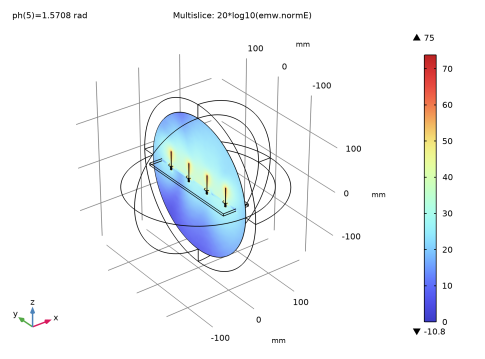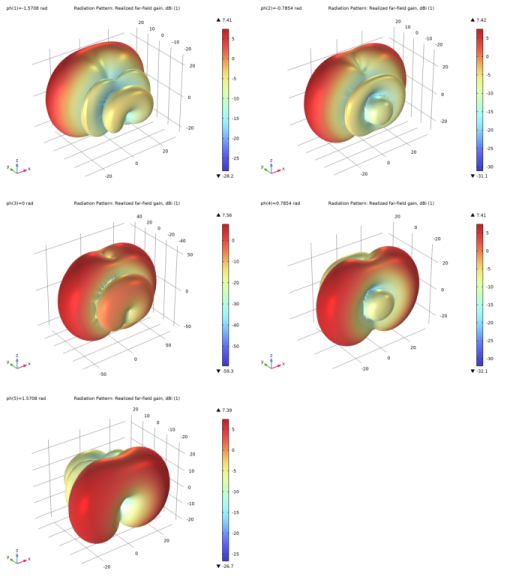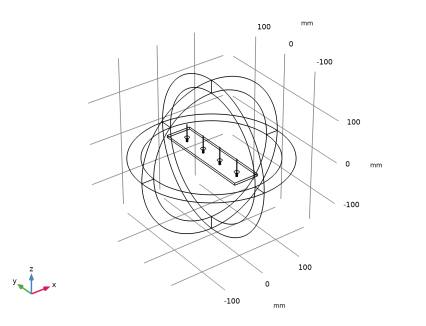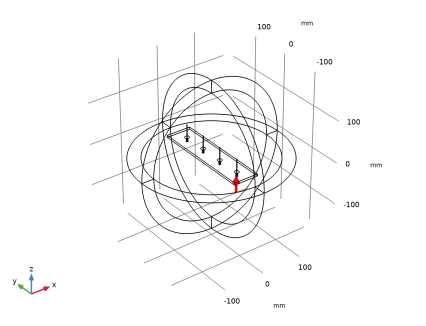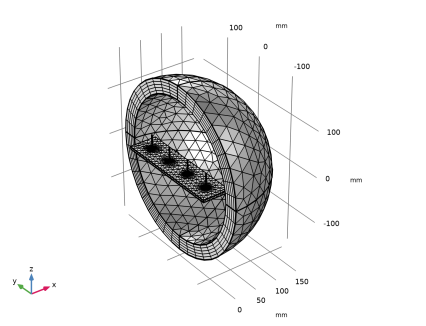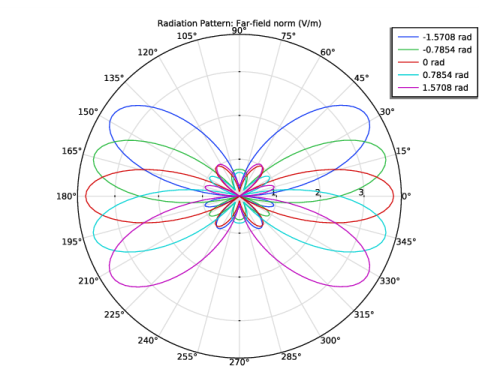شکل دادن به الگوی تابش و هدایت پرتو از یک آرایه آنتن با کنترل فازهای نسبی و بزرگی سیگنال ورودی امکان پذیر است. این مثال نحوه طراحی یک آرایه فعال الکترونیکی اسکن شده (AESA) را با استفاده از پیشرفت فاز حسابی روی هر عنصر آنتن نشان می دهد.
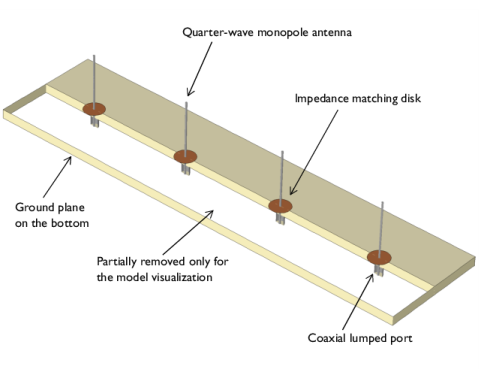
این مثال ( شکل 1 ) چهار آنتن تک قطبی موج چهارم را شبیه سازی می کند که بر روی یک بستر دی الکتریک نصب شده اند. هر آنتن توسط یک پورت توده ای کواکسیال تغذیه می شود و هادی بیرونی هر تغذیه کواکسیال به صفحه زمین در پایین دی الکتریک متصل می شود ( εr = 3.38 ) لایه. فضای بین هادی داخلی و خارجی کابل کواکسیال با تفلون پر شده است. فاصله بین عناصر آنتن 0.47 طول موج در فضای آزاد است که بهره نسبتاً بالا و لبه های جانبی کم را به خطر می اندازد و همچنین از لوب های ناخواسته توری جلوگیری می کند. دایره های فلزی در بالای بستر طرح ریزی شده و به هر قسمت رادیاتور تک قطبی متصل می شوند. این تکه های دایره ای اندوکتانس ناشی از طراحی تک قطبی را جبران می کنند و امپدانس معقولی را با امپدانس مرجع 50 Ω ارائه می کنند . تمام قطعات فلزی به عنوان رسانای الکتریکی کامل (PEC) مدل سازی شده اند. آنتن در یک حوزه هوای کروی مدل سازی شده است. حوزه هوا با لایه های کاملاً منطبق (PML) کوتاه شده است تا میدان های تابشی از ساختار آرایه را جذب کند.
همه دامنه ها به جز PML ها توسط یک شبکه چهار وجهی با حداکثر اندازه عنصر پنج عنصر در هر طول موج مش بندی می شوند تا موج به خوبی تفکیک شود. رادیاتورهای تک قطبی و کابل های کواکسیال ریزتر مشبک شده اند تا وضوح خوبی برای سطوح منحنی ارائه دهند. PML ها در مجموع با پنج عنصر در جهت جذب جارو می شوند.
اول، فقط سمت راست ترین عنصر آنتن برانگیخته می شود در حالی که بقیه عناصر با 50 Ω خاتمه می یابند تا یک الگوی تابش بهره نسبتا کم و اعوجاج از جفت شدن با عناصر غیرفعال را نشان دهند. سپس، تمام عناصر با اندازه و تغییرات فاز حسابی یکسان (0، α ، 2 α ، 3 α ) با فاز واحد α مانند جدول 1 برانگیخته می شوند تا یک الگوی تابش با بهره بالاتر و قابل اسکن تولید کنند.
حداکثر محدوده نمودار هنجار میدان الکتریکی پیش فرض برای تأکید بر میدان نزدیک اطراف رادیاتورهای تک قطبی در شکل 2 تنظیم شده است . اگرچه تنها یک آنتن برانگیخته می شود، اما میدان های الکتریکی همراه با سایر عناصر آنتن نیز مشاهده می شود. الگوی میدان دور سه بعدی در شکل 3 در مقایسه با الگوی یک آنتن تک قطبی معمولی به دلیل جفت شدن و پیکربندی صفحه زمین نامتقارن به آنتن برانگیخته، تحریف شده است.
هنگامی که همه عناصر آنتن به طور همزمان برانگیخته می شوند ( شکل 4 )، الگوی تابش هدایت کننده تر است. در حالی که فاز واحد α به صورت پارامتریک از 90- تا 90 درجه جارو می شود، جهت حداکثر تابش به تدریج تغییر می کند.
شکل 2: قوی ترین میدان های الکتریکی در اطراف آنتن تک قطبی برانگیخته مشاهده می شود. طرح همچنین نشان می دهد که انرژی برانگیخته با سایر عناصر آنتن همراه است.
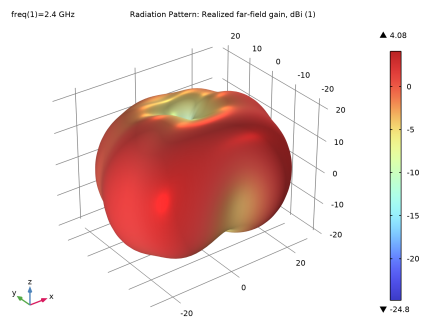
جهت حداکثر تابش نسبت به صفحه همفاز نرمال است، بنابراین الگوی تابش به جهت عنصر آنتن سریعتر از نظر فاز کج می شود. این ایده اصلی یک آرایه فازی است که می تواند پرتو را به سمت یک جهت دلخواه هدایت کند. شکل 5 را ببینید .
شکل 5: الگوی تابش میدان دور سه بعدی در حالی که تغییرات فاز واحد از 90- به 90 درجه در مراحل 45 درجه تغییر می کند.
1 |
اینها همه دامنه هستند به جز رادیاتورهای تک قطبی و هادی مرکزی تغذیه کواکسیال. با حذف از دامنه مدل، شرایط PEC به طور پیش فرض بر روی مرزهای دامنه های حذف شده اعمال می شود.
2 |
شما می توانید این کار را به راحتی با کپی کردن متن ’15, 18–23, 26, 27, 30, 31, 34, 35, 85, 92, 93, 100, 109, 116, 117, و 124 انجام دهید. کادر انتخاب و سپس فشار دادن Ctrl+V یا با استفاده از کادر محاوره ای Paste Selection.
1 |
در پنجره Model Builder ، در قسمت Component 1 (comp1) روی Mesh 1 کلیک راست کرده و Build All را انتخاب کنید .
پارامتر S با تحریک تک پورت محاسبه می شود. هنگامی که آنتن به درستی مطابقت داشته باشد، مقدار پارامتر S محاسبه شده (S 11 ) باید بهتر از -10dB باشد.
1 |
4 |
1 |
در پنجره Model Builder ، در Results>Derived Values روی S-parameter (emw) کلیک راست کرده و Disable را انتخاب کنید ، زیرا برای تحریک چند پورت، پارامتر S تعریف نشده است.
1 |